

Når du bemærker uønskede hvide kanter mellem farvelag, skal du bruge en forudindstilling af trapping til at korrigere forbindelsen mellem farvelagene. En forudindstilling af trapping er en samling af trappingindstillinger til et job eller jobundersæt. Brug redigeringsprogammet til forudindstilling af trapping til at oprette dine egne forudindstillinger for trapping. Du kan vælge en diffuseringsforudindstilling for et udskriftsjob. (Få mere at vide om indstillingerne for udskriftsjob)
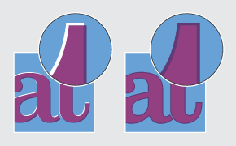 Udskrevet output under forudindstilling af trapping (i venstre side) og med forudindstilling af trapping
Udskrevet output under forudindstilling af trapping (i venstre side) og med forudindstilling af trapping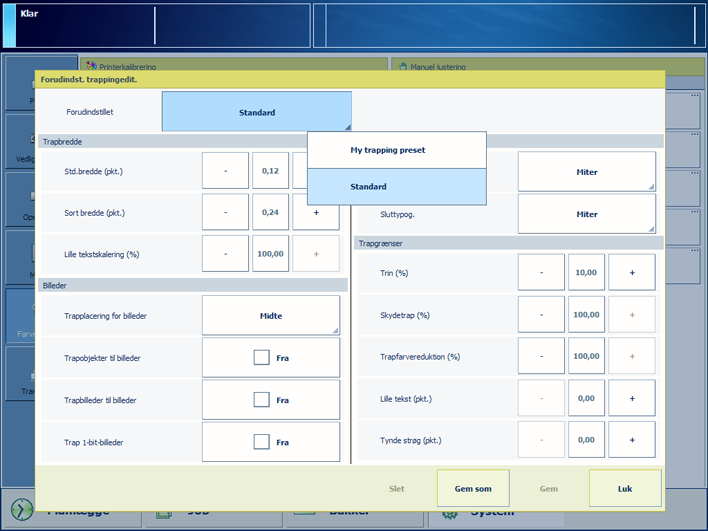 Redigeringsprogam til forudindstilling af trapping
Redigeringsprogam til forudindstilling af trappingVinduet til forudindstilling af trapping indeholder en grænseflade til oprettelse af forudindstillinger af trapping. Følgende grupper af indstillinger er tilgængelige:
Trapbredde: værdi til angivelse af overlapningen for hver trap
Trapudseende: indstillinger til styring af formen på trapsamlingerne
Billeder: indstillinger, der angiver, hvor billeder skal trappes
Trapgrænseværdi: værdier til angivelse af, hvornår trapping sker
Vær opmærksom på, at der kan fremkomme en kant på de placeringer, hvor farvelagene overlapper hinanden.
Du skal altid udføre en printerkalibrering, før du fortsætter med denne procedure.